Internett-personvern er en avgjørende ting i dagens verden, og Cloudflare er et selskap som er fast bestemt på å gi brukerne de beste personvernbeskyttelsesfunksjonene. Cloudflare kunngjorde nylig sin Privacy-Focused Consumer DNS, 1.1.1.1, som hevder å forhindre ISP-er fra å spore brukernes nettlogg og lover å hjelpe nettsteder å lastes raskere. Så hvis du lurer på hvordan du bruker Cloudflares nye DNS på enheten, kan du lese videre, slik vi viser deg hvordan. For din bekvemmelighet har vi også delt inn følgende liste i seksjoner basert på enheter:
-
- Slik bytter du til Cloudflares 1.1.1.1 DNS på Windows
- Slik bytter du til Cloudflares 1.1.1.1 DNS på macOS
- Slik bytter du til Cloudflares 1.1.1.1 DNS på Android
- Slik bytter du til Cloudflares 1.1.1.1 DNS på iOS
Slik bytter du til Cloudflares 1.1.1.1 DNS på Windows PC
1. For det første, gå til Kontrollpanel -> Nettverk og Internett -> Vis nettverksstatus og oppgaver.
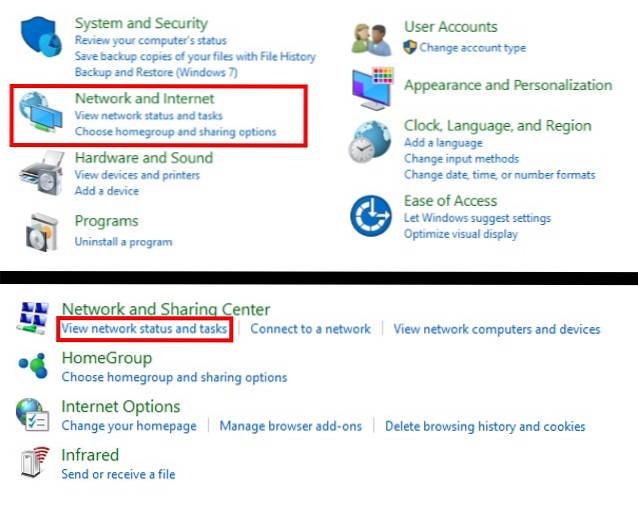
2. Klikk på på venstre sidefelt "Endre adapterinnstillinger". Et nytt vindu åpnes nå.
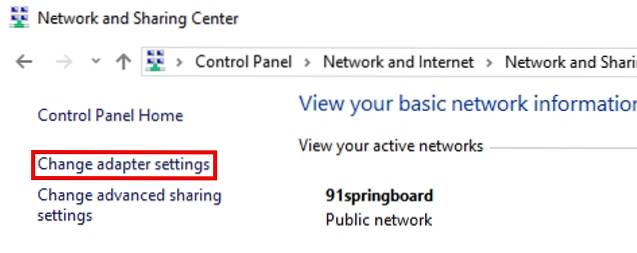
3. Nå, høyreklikk på Internett-tilkoblingen du vil bytte til Cloudflares DNS. For denne illustrasjonen vil jeg endre Wi-Fi-tilkoblingen. Å velge "Eiendommer".
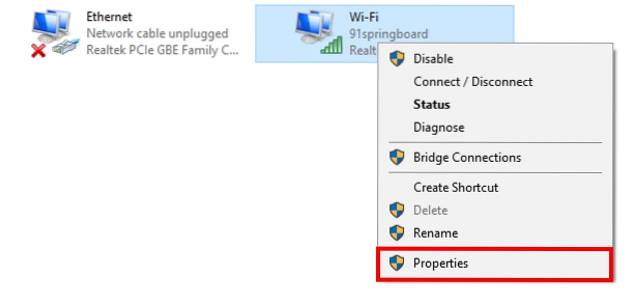
4. I Egenskaper-vinduet, bla nedover og velg “Internet Protocol Version 4 (TCP / IPv4)”. Klikk nå på "Eiendommer".
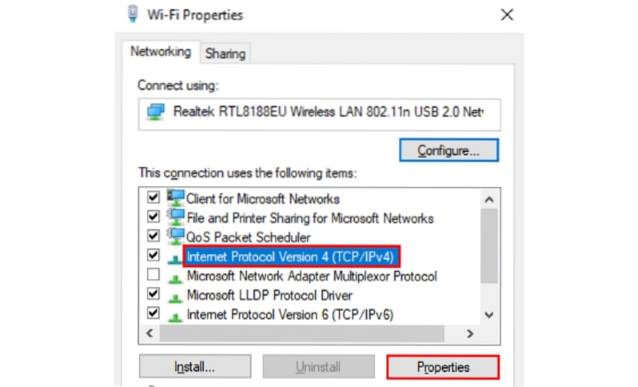
5. Merk av i ruten ved siden av i det nye vinduet som åpnes "Bruk følgende DNS-serveradresser:", og deretter inn “1.1.1.1” i “Foretrukket DNS-server” som vist nedenfor. Når du er ferdig, klikker du bare på “OK”.
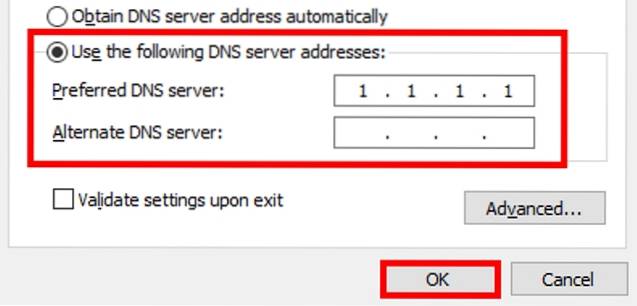
6. Og det er det. Du har nå byttet til Cloudflares 1.1.1.1 DNS på Windows-systemet ditt.
Slik bytter du til Cloudflares 1.1.1.1 DNS på macOS
1. Gå over til Apple-meny -> Systemvalg -> Nettverk.
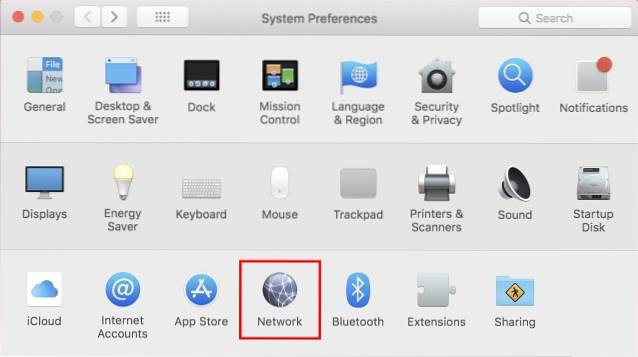
2. I listen til venstre, velg nettverkstilkoblingstjenesten du vil bruke (for eksempel Wi-Fi eller Ethernet), og klikk deretter "Avansert".
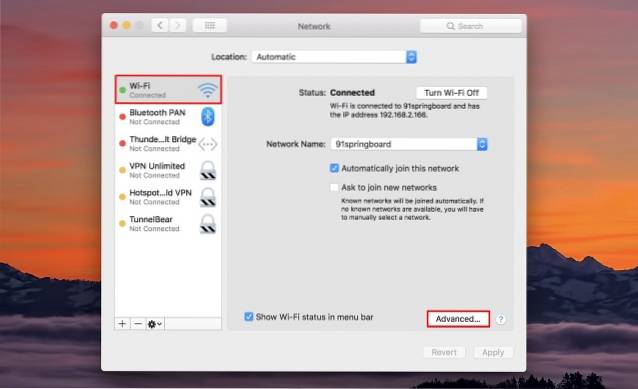
3. Klikk DNS, klikk deretter på “+” ikonet nederst på listen over DNS-servere.
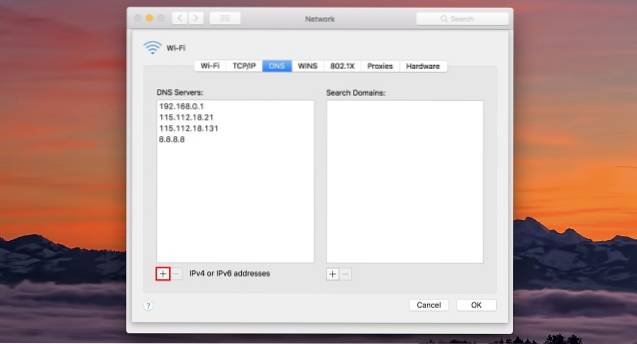
4. Gå inn “1.1.1.1” i delen IP-adresse, og klikk “OK”.
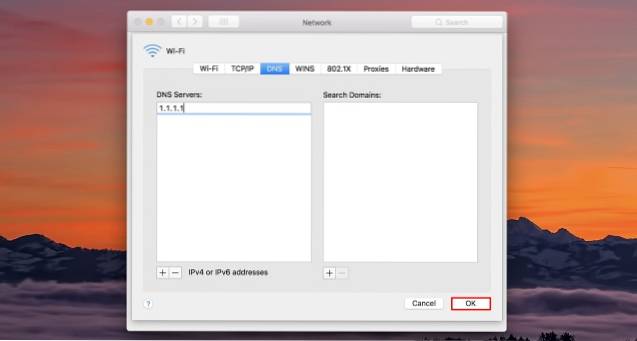
5. Og det er det. Du har nå byttet til Cloudflares 1.1.1.1 DNS på macOS-systemet ditt.
Slik bytter du til Cloudflares 1.1.1.1 DNS på Android
1. Først av, last ned DNS-veksler (gratis) til Android-enheten din, og åpne den.
2. Nå, skriv inn “1.1.1.1” i både første og andre DNS-seksjon. Når du er ferdig, trykk på “DNS” -knappen nederst til høyre.
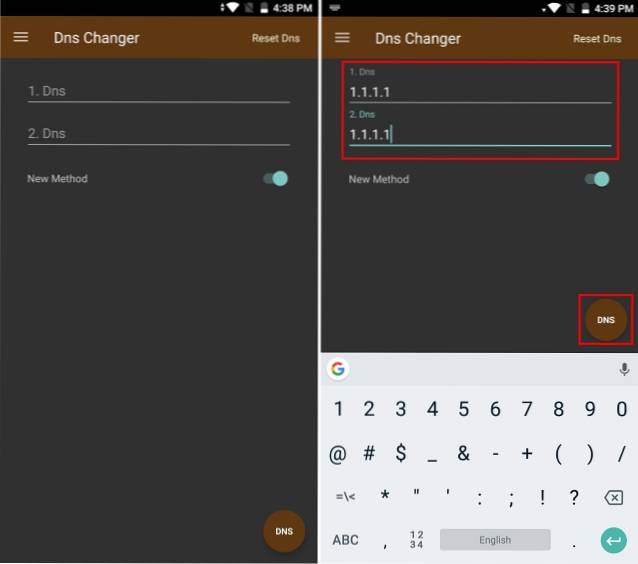
3. Appen vil nå presentere deg en tilkoblingsforespørsel. Bare trykk på “Ok” å fortsette.
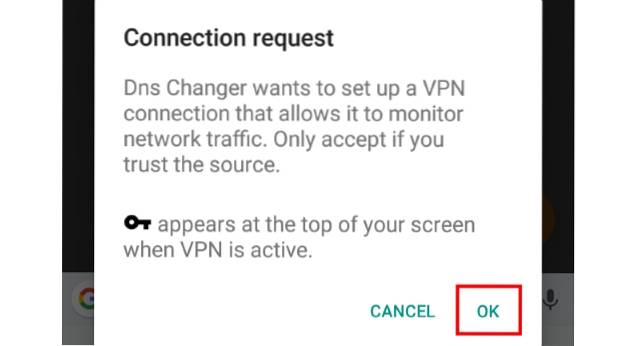
4. Og det er det. Du har nå byttet til Cloudflares 1.1.1.1 DNS på Android-enheten din.
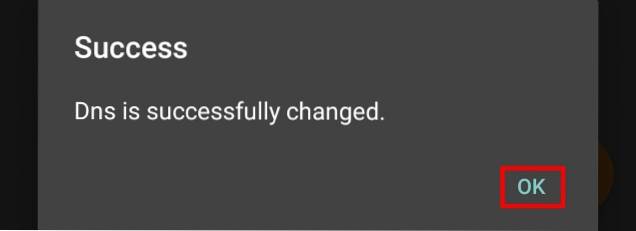
Slik bytter du til Cloudflares 1.1.1.1 DNS på iOS
1. For å starte, gå over til Innstillinger -> Wi-Fi, og trykk på "Jeg" ikonet ved siden av WiFi-tilkoblingen.
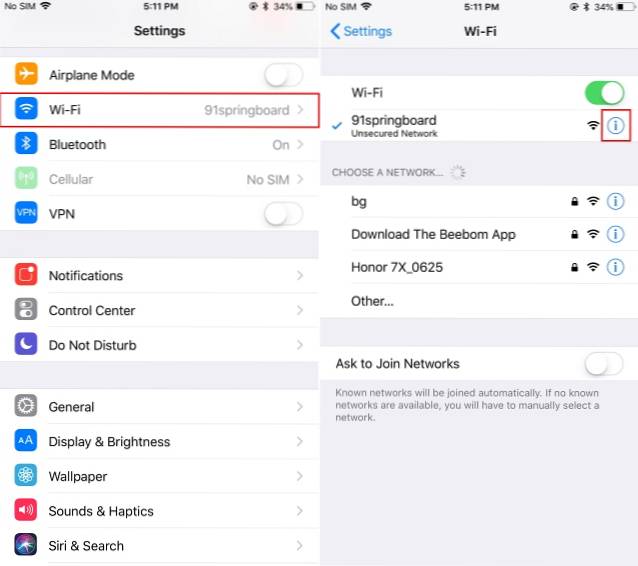
2. Bla ned og trykk på “Konfigurer DNS”. Nå, endre metoden til "Håndbok".
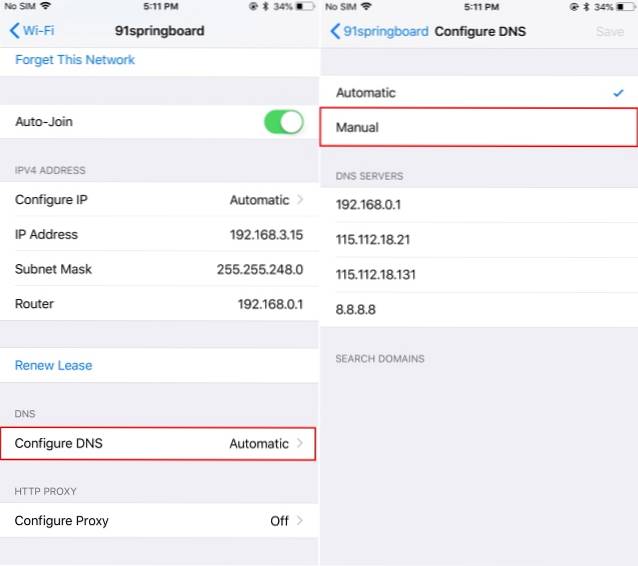
3. Trykk på “Legg til server” og gå inn “1.1.1.1”.
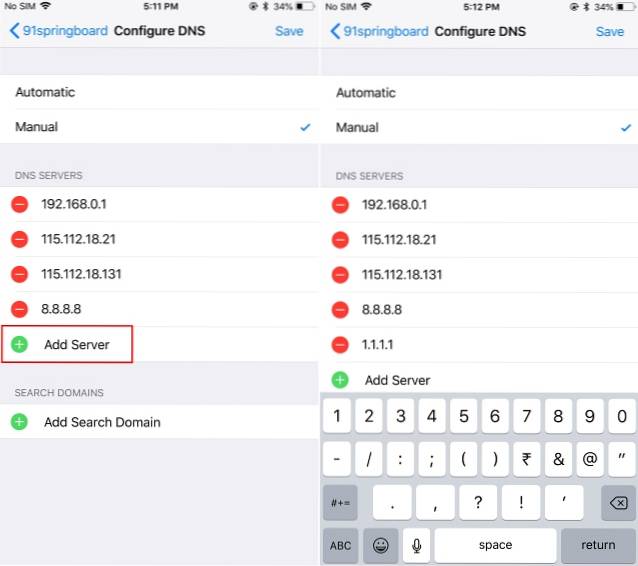
4. Nå, slett alle tidligere eksisterende DNS-servere (hvis noen).
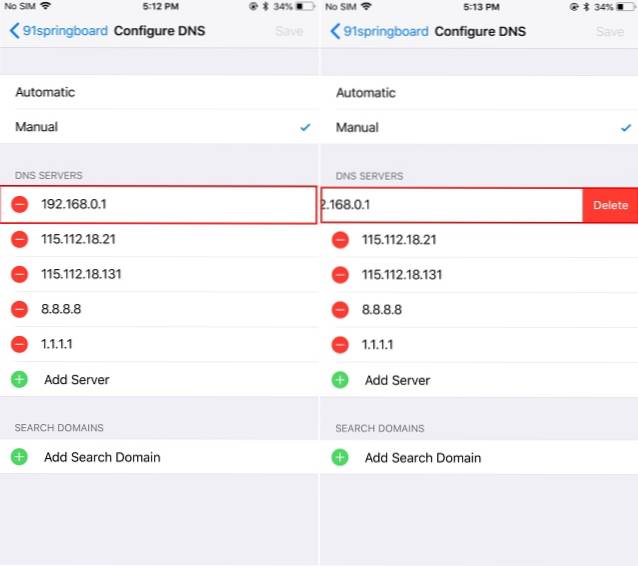
5. Når det er gjort, klikker du bare på "Lagre" øverst til høyre. Og det er det. Du har nå byttet til Cloudflares 1.1.1.1 DNS på iOS-enheten din.
SE OGSÅ: Hvordan sjekke hva Google vet om deg
Bruk Cloudflares personvernfokuserte DNS 1.1.1.1
Vel, hvis personvern er ditt viktigste problem, er det absolutt fornuftig å bytte til Cloudflares 1.1.1.1 Public DNS. I tillegg til personvern hevder selskapet også at deres DNS er raskere enn både Google DNS og OpenDNS. Selv om den første testen vår resulterte i nesten samme lastetider, kan kjørelengden din variere.
Så, vil du prøve den nye Cloudflare DNS på enheten din? I så fall kan du dele dine erfaringer med oss i kommentarene nedenfor.
 Gadgetshowto
Gadgetshowto



